Apple、「iPhone」「iPad」「iTunes for Mac」「iTunes for Windows」に関するサポート文書を公開(最終更新日:2016年6月10日付け)
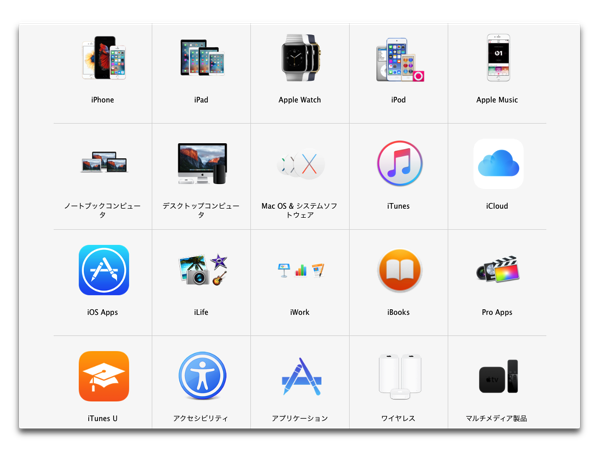
まいど、酔いどれ( @yoidoreo )です。
サポート文書
Appleが、サポート文書を公開しています、該当する方は一度目を通されるのもよいかもしれません
2016年6月5日〜2016年6月10日付け
iPhone
- メッセージを送受信できない場合
- iOS のインターネット共有に関するサポート情報
- 保証状況と修理サービスオプションについて
- 電話番号や連絡先を着信拒否する、またはメッセージをフィルタで除外する
- グループメッセージを送信する
メッセージを送信するときに警告が表示される場合や、メッセージを送受信できない場合の対処法をご案内します
iPhone、iPad、または iPod touch のインターネット共有について問題がある場合は、以下の手順で対処してください
Apple に登録されている購入日/契約情報やその更新方法についてご説明します
iOS では、デバイス上で連絡先や電話番号からの着信を拒否できます。また、不明な差出人からの iMessage をフィルタで除外したり、スパムメールや迷惑メールだと疑われる iMessage を報告したりすることもできます
メッセージ App を使って、複数の相手にまとめてメッセージを送信できます。グループに名前を付けたり、グループのメンバーを追加または削除したり、通知を停止したり、自身がグループから抜けたりすることもできます
iPad
- iPad で Apple SIM を使う場合のサポート情報
- モバイルデータ通信プランを別の iPad に転送する
- Wi-Fi + Cellular モデルの iPad でモバイルデータ通信サービスを設定する
- Wi-Fi + Cellular モデルの iPad で Apple SIM を使う
- グループメッセージを送信する
- メッセージを送受信できない場合
- 電話番号や連絡先を着信拒否する、またはメッセージをフィルタで除外する
- iOS のインターネット共有に関するサポート情報
iPad で Apple SIM に関する警告が表示される場合があります。または、iPad で Apple SIM を使ってモバイルデータ通信サービスを設定したのにネットワークに接続できないこともあります。以下の手順で対処してください
新しい iPad (Wi-Fi + Cellular) を購入した際、以前使っていた iPad から新しい方にモバイルデータ通信プランを切り替えることができます
Wi-Fi + Cellular モデルの iPad をお持ちの場合は、モバイルデータ通信プランを契約できるので、Wi-Fi ホットスポットが近くになくても、接続したままでいられます
Apple SIM を使えば、Wi-Fi + Cellular モデルの iPad Pro、iPad Air 2、または iPad mini 3 以降の端末上で直接、短期、長期、または共有のモバイルデータ通信プランを簡単に契約できます
メッセージ App を使って、複数の相手にまとめてメッセージを送信できます。グループに名前を付けたり、グループのメンバーを追加または削除したり、通知を停止したり、自身がグループから抜けたりすることもできます
メッセージを送信するときに警告が表示される場合や、メッセージを送受信できない場合の対処法をご案内します
iOS では、デバイス上で連絡先や電話番号からの着信を拒否できます。また、不明な差出人からの iMessage をフィルタで除外したり、スパムメールや迷惑メールだと疑われる iMessage を報告したりすることもできます
iPhone、iPad、または iPod touch のインターネット共有について問題がある場合は、以下の手順で対処してください
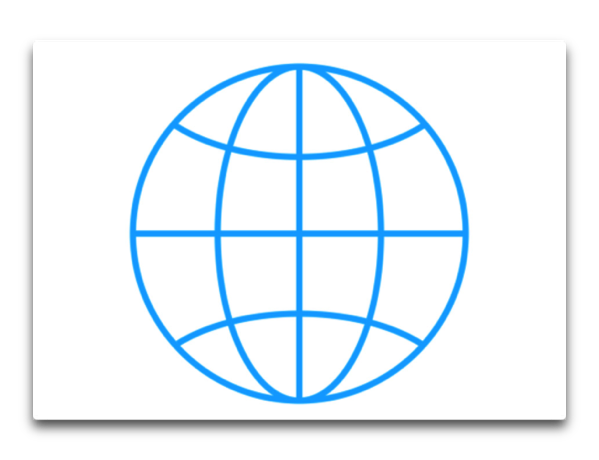

LEAVE A REPLY